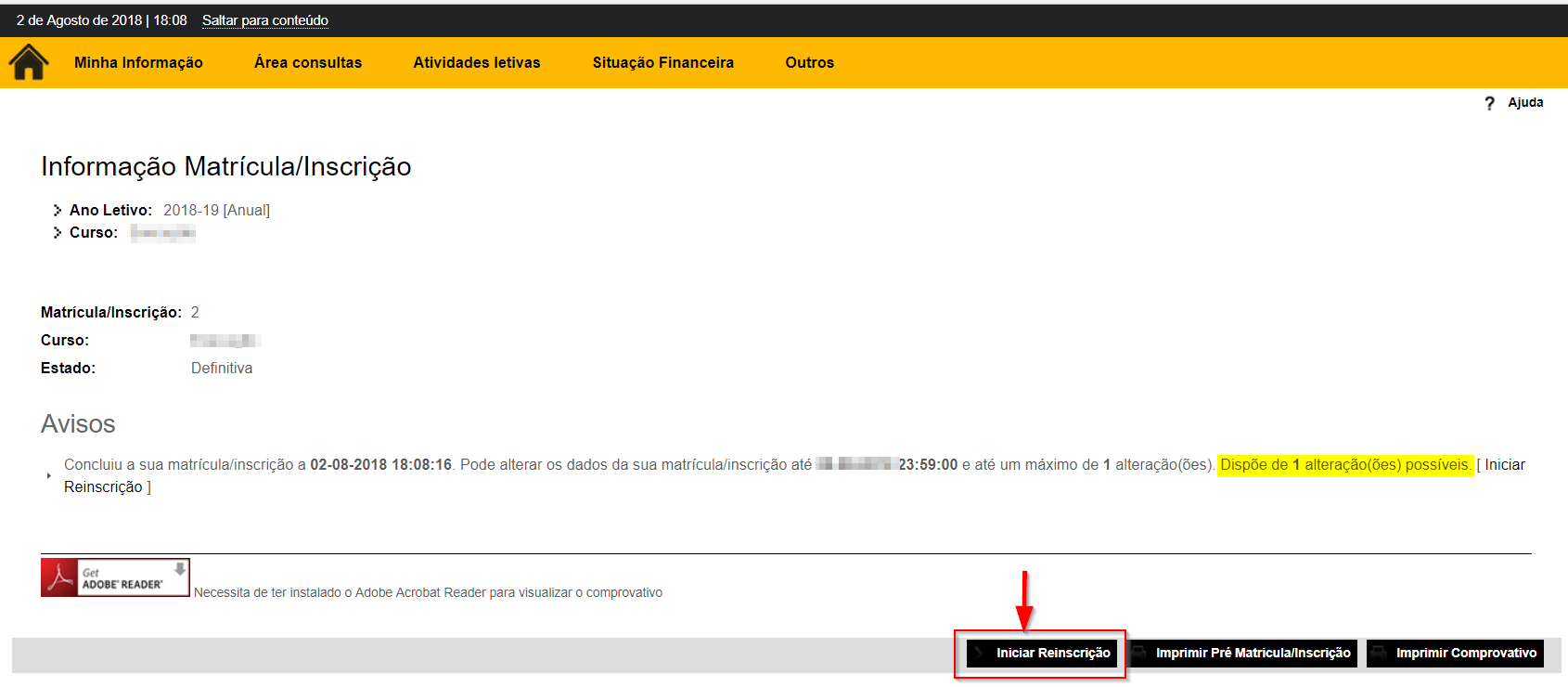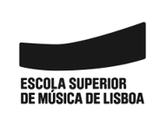Este manual irá guiá-lo na realização da inscrição às unidades curriculares para o ano letivo 2018-2019.
ATENÇÃO: Para poder prosseguir com a inscrição nas unidades curriculares confirme que realizou com sucesso o processo de preparação da inscrição, e que passaram 48 horas desde a sua conclusão.
1. Volte a entrar no Portal Académico com as suas credenciais. Selecione a opção "Matrículas/Inscrições", conforme a imagem seguinte.
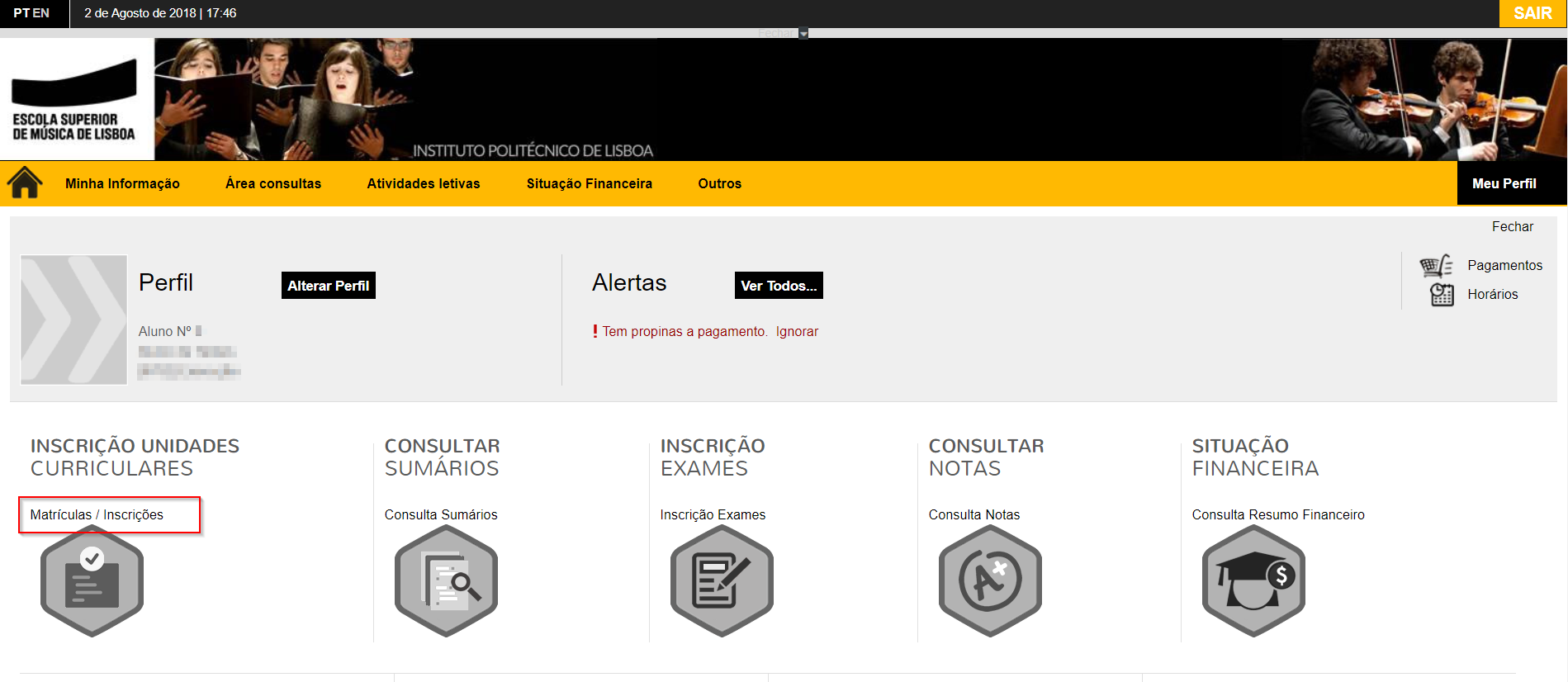
2. No novo ecrã clique em "Continuar Matricula/Inscrição".
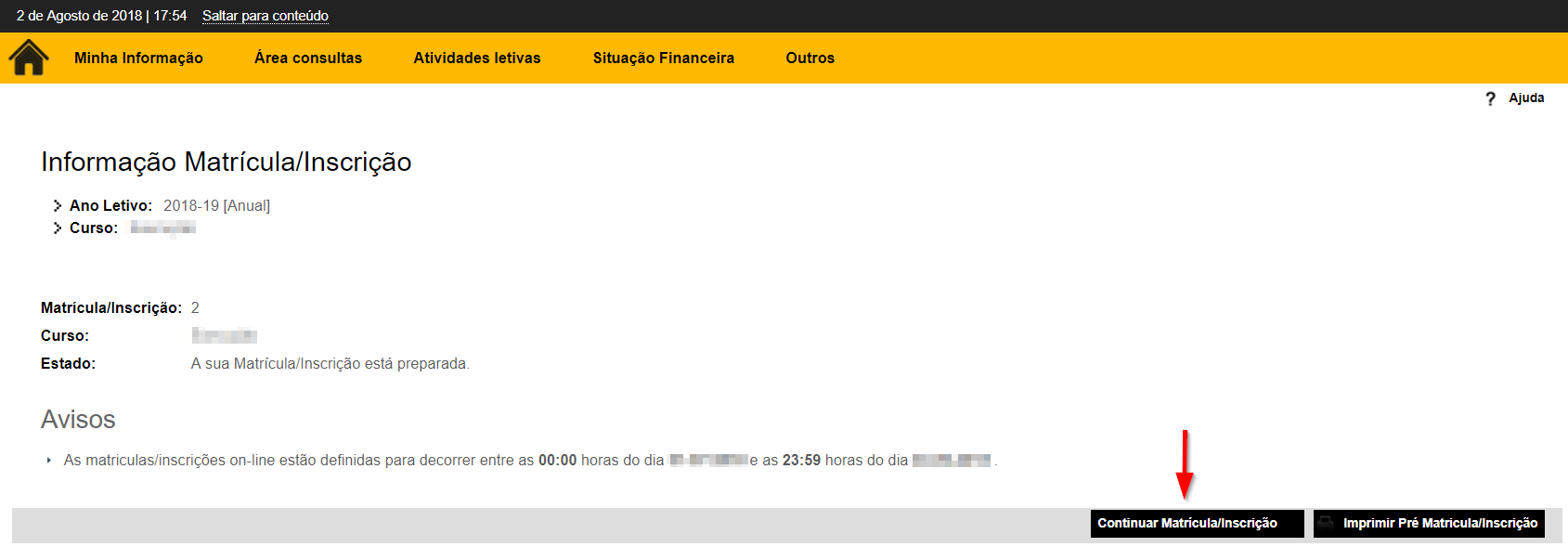
3. No ecrã de "Resumo de Pré-requisitos" ser-lhe-ão apresentadas diversas mensagens a cor vermelha, por debaixo da coluna "Pré-Requisitos". Clique sobre cada um delas e siga as instruções fornecidas em cada novo ecrã.
NOTA: As mensagens apresentadas na imagem em baixo são apenas um exemplo de algumas que lhe poderão aparecer. O seu caso poderá ser ligeiramente diferente.
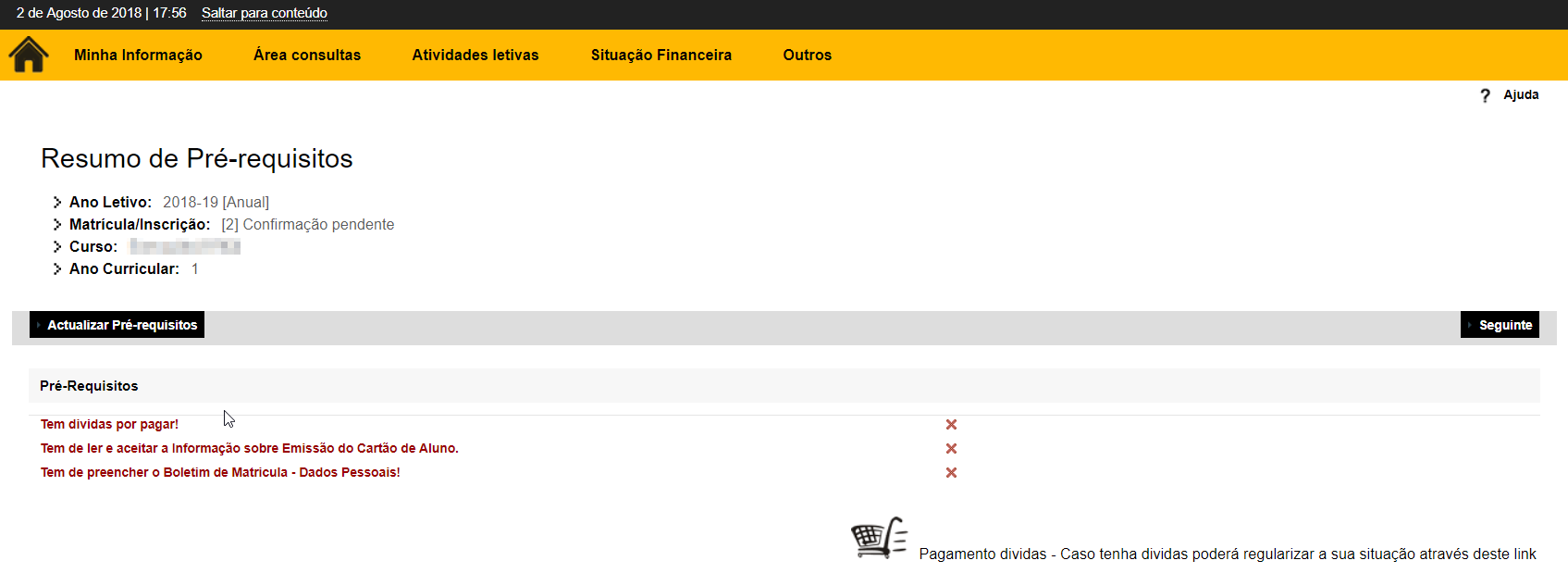
4. Uma das mensagens que deverá obrigatoriamente surgir será: “Tem de preencher o Boletim de Matrícula – Dados Pessoais”. Quando clicar sobre esta mensagem deverá ser encaminhado para um novo ecrã semelhante à imagem em baixo. Confirme todos os dados que já estão introduzidos. Corrija os que se encontram desactualizados ou errados. Preencha todos os campos que não contenham nenhuma informação. Assim que tenha todos os campos devidamente preenchidos não se esqueça de clicar no botão "Gravar dados pessoais". Depois de ter gravados os dados deverá clicar no botão "Fechar".
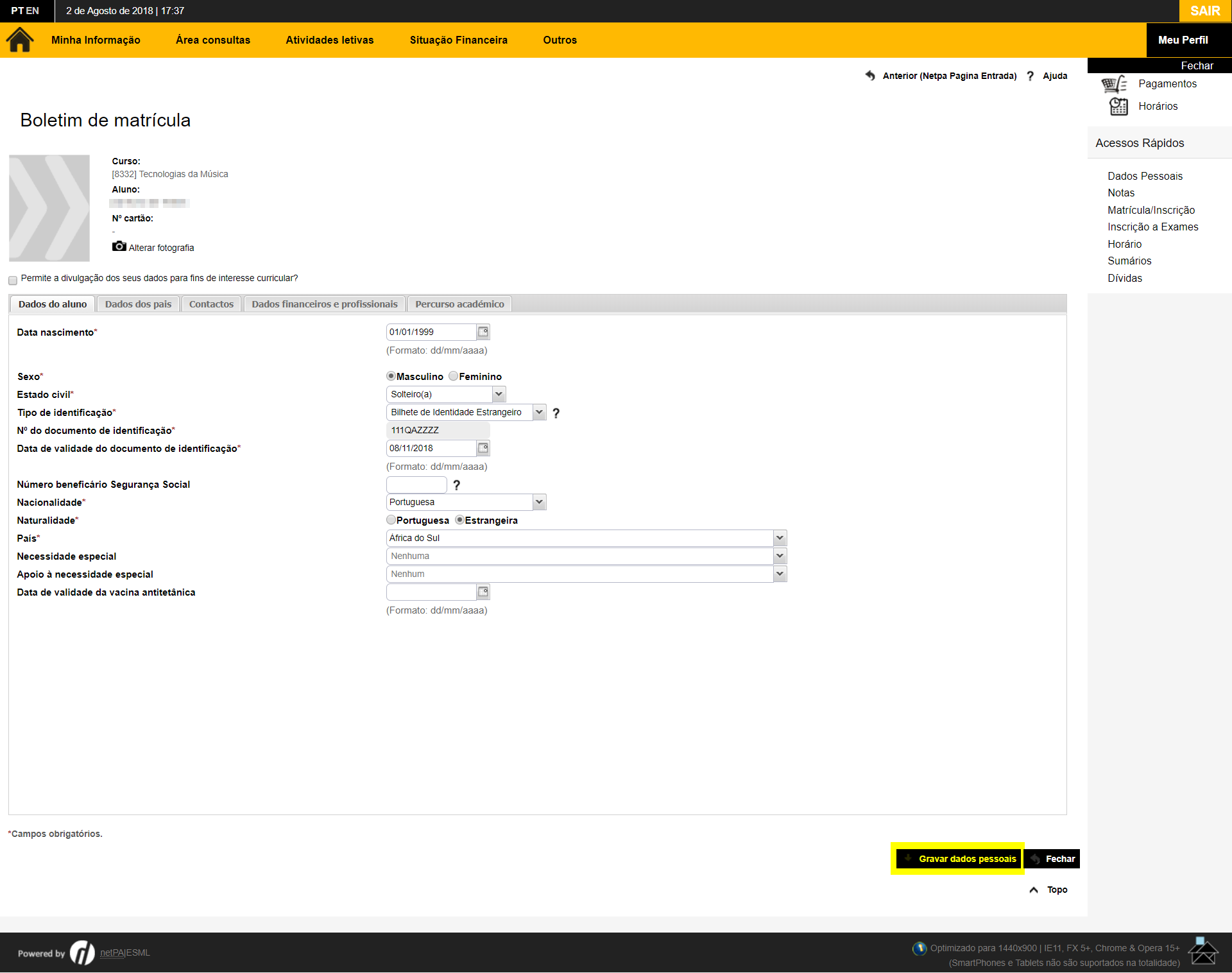
5. No ecrã seguinte, no campo "Ramo" escolha uma área de formação de entre as opções disponíveis. Se nenhuma se aplicar ao seu caso, mantenha a opção "Escolha uma área de formação". Depois avance clicando em "Continuar".
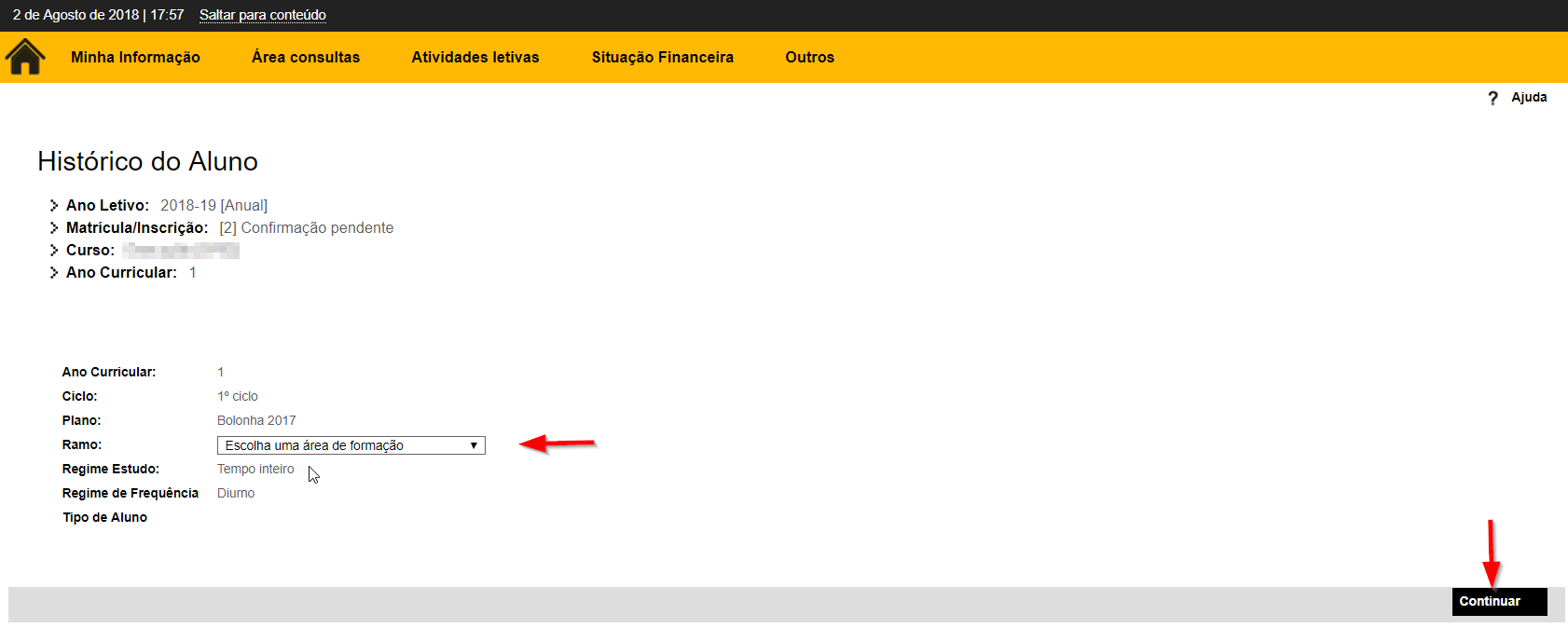
6. O ecrã seguinte deverá ser referente à "Inscrição a Disciplinas". As disciplinas do seu curso irão aparecer listadas na parte inferior do ecrã, dentro de separadores diferentes que correspondem a cada um dos períodos de estudo (Anual, 1º semestre e 2º semestre). Para navegar entre períodos de estudo deve utilizar os botões “Anterior” e “Seguinte” que se encontram imediatamente abaixo da grelha de disciplinas.
Para se inscrever nas Disciplinas Normais, marque a caixa de seleção que se encontra na coluna mais à esquerda da disciplina correspondente (ver figura em baixo). Todas as Disciplinas Normais são de inscrição obrigatória.
As disciplinas que apresentam o tipo [O] = opção não são de inscrição obrigatória. Se pretender inscrever-se numa destas deverá clicar sobre o item "Escolher" que se apresenta na coluna mais à direita da disciplina correspondente (ver figura em baixo).
IMPORTANTE: Quando escolher as disciplinas de opção contidas em grupos que pretende frequentar, tenha em atenção o número de ECTS que tem de completar. Não o desrespeite, por excesso ou defeito, pois o sistema bloqueará automaticamente a sua inscrição.
Se não surgirem disciplinas no período anual, deverá clicar na opção “Seguinte” para prosseguir com a sua matrícula. Caso não tenha selecionado Unidades Curriculares num determinado período a aplicação irá mostrar uma mensagem de aviso. Se o seu curso não tiver Unidades Curriculares que funcionem no período indicado, então deverá clicar na opção “sim”. Caso contrário deverá clicar na opção “não” e corrigir a sua inscrição.
NOTA: A figura em baixo é apenas um exemplo e poderá não corresponder ao seu caso.
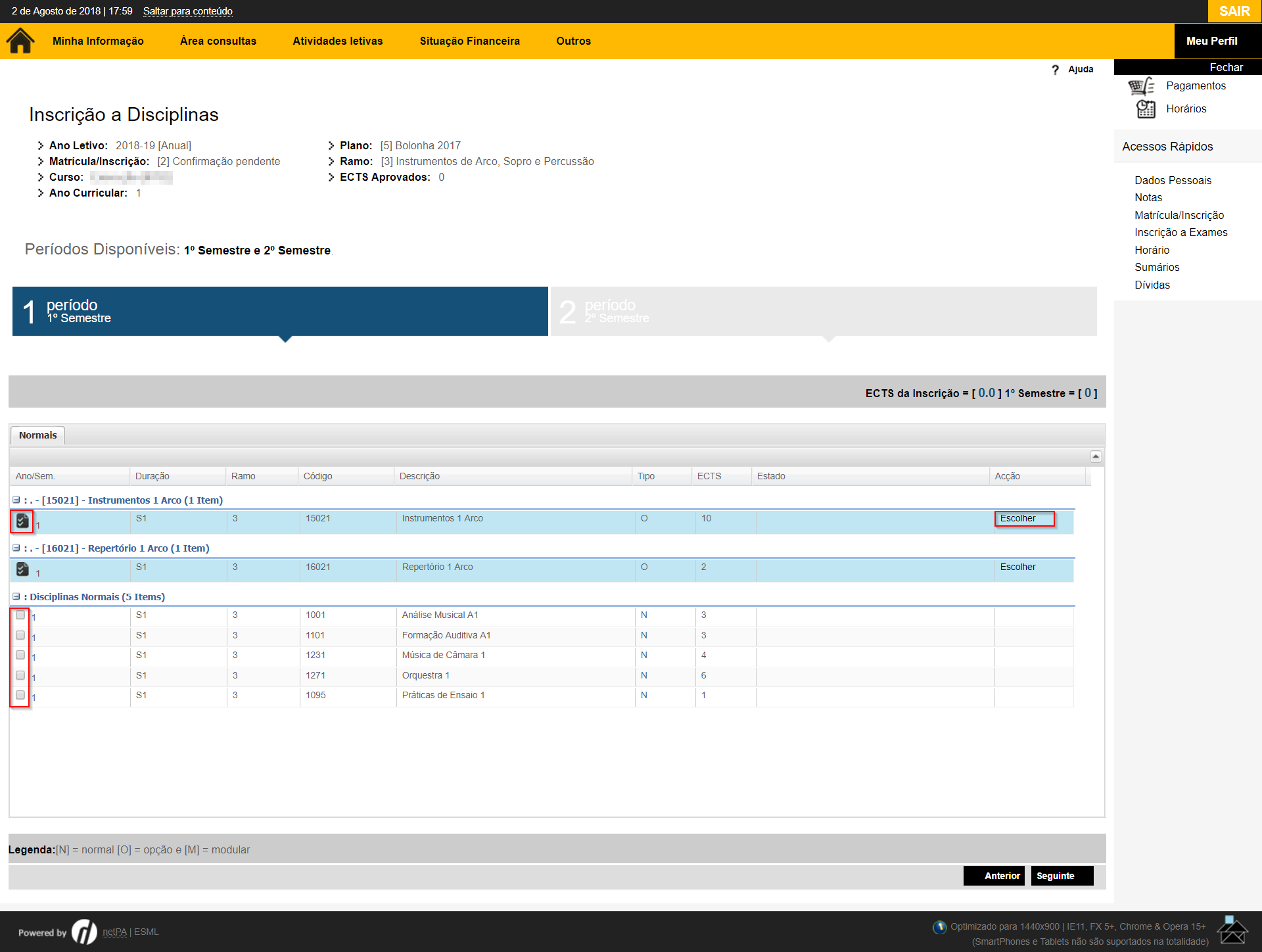
7. Quando lhe for apresentado o ecrã "Confirmação da Matrícula/Inscrição" verifique a listagem de disciplinas a que se inscreveu, se estão todas de acordo com a sua escolha e se efectuou a inscrição para todos os períodos de duração:
A = Anual
S1 = 1º Semestre
S2 = 2º Semestre
Se pretender alterar algum dado seleccione o botão "Modificar Inscrição". Para finalizar e confirmar a sua inscrição seleccione o botão "Confirmar".

8. De seguida deverá efectuar a escolha das turma. O sistema automaticamente atribui as turmas, mas existem disciplinas com mais do que uma turma disponível. Confirme se a turma atribuída automaticamente é de facto a que pretende frequentar. Caso pretenda alterar, clique sobre o texto da turma (no exemplo seguinte o texto é “TA”).
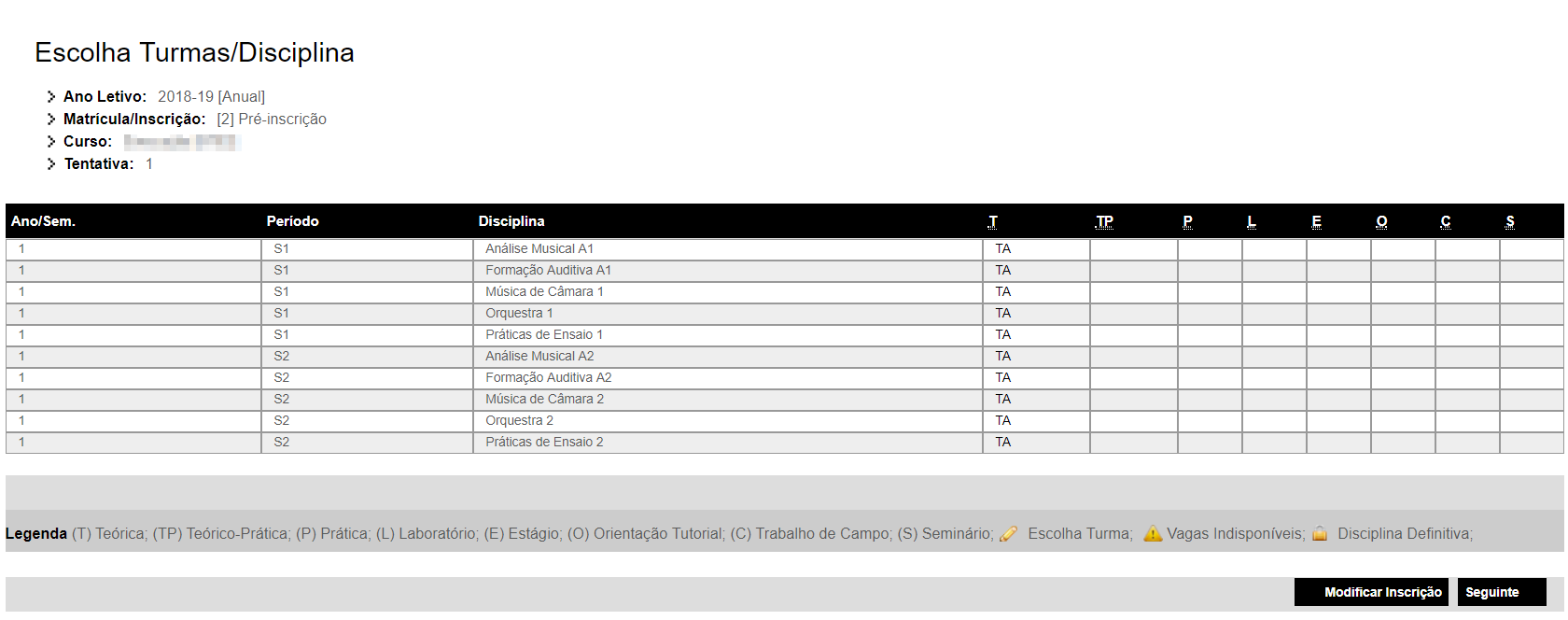
9. Deverá surgir uma lista de turmas disponíveis. Para escolher uma turma deve clicar sob o texto (no exemplo seguinte só existe uma, “TA”). Após escolher todas as turmas pretendidas, deverá clicar em "Seguinte" para concluir a sua inscrição.
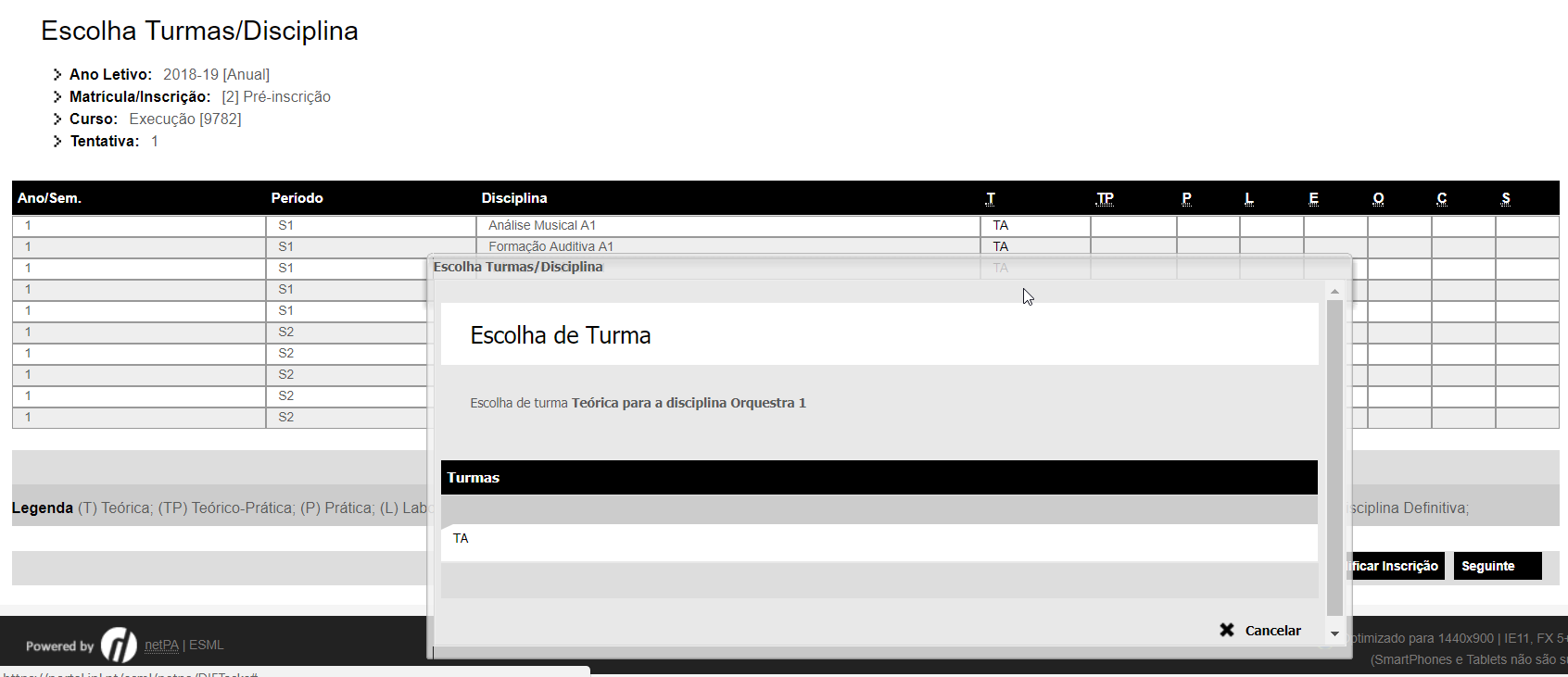
10. Encontra-se inscrito no novo ano letivo! Para obter o comprovativo da sua inscrição clique no botão "Imprime Comprovativo".
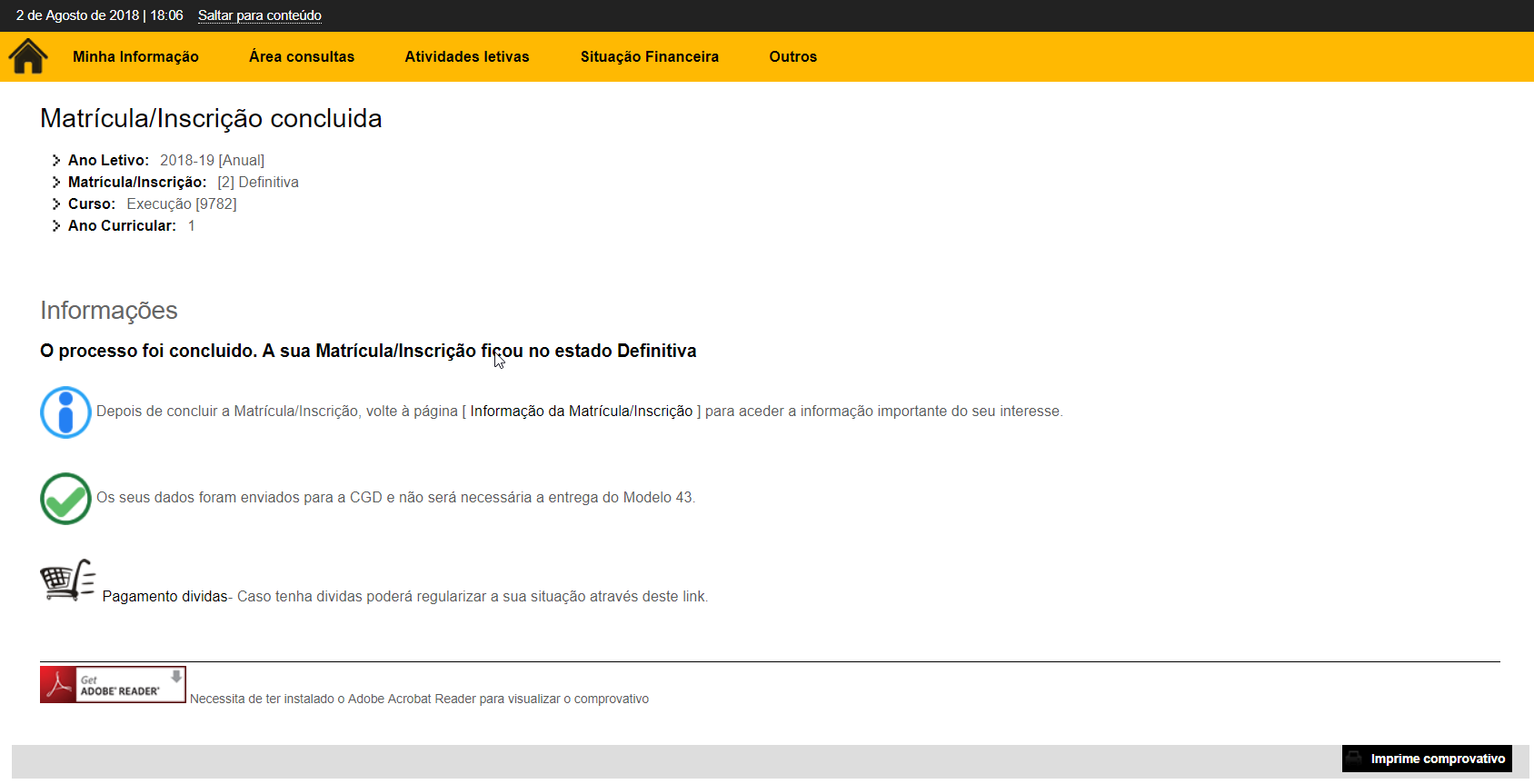
Reinscrição
Depois de concluida a inscrição, é oferecido ao aluno uma (1) possibilidade de correção de inscrição.
R1. Para aceder à reinscrição, no ecrã principal do Portal Académico aceda de novo à opção "Matrículas/Inscrições".
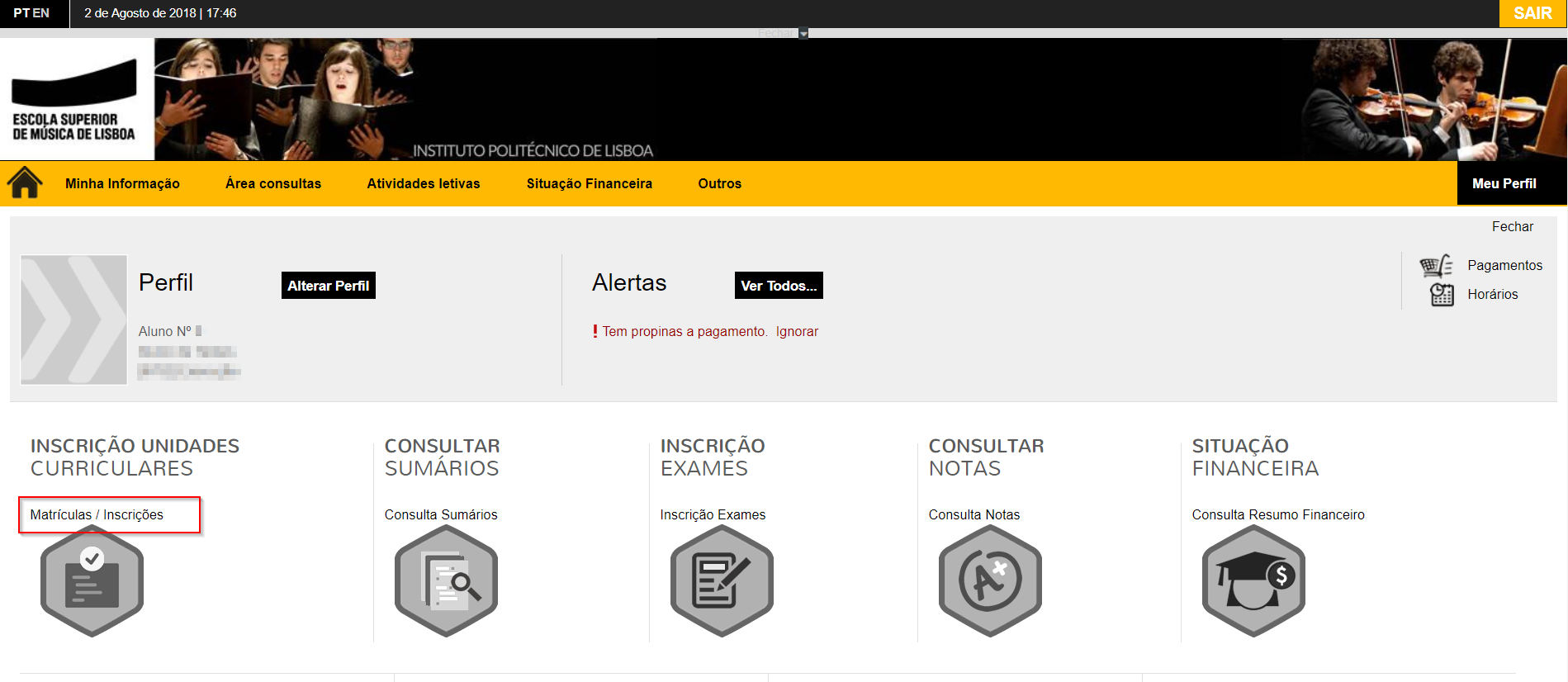
R2. Clique em "Iniciar Reinscrição". O processo de reinscrição é em tudo identico ao de uma inscrição.
IMPORTANTE: Tenha em atenção que só dispõe de uma tentativa para reinscrição. No fim do processo passará a ter disponível para impressão um segundo comprovativo, correspondente à reinscrição. Se começar o processo de reinscrição e não o concluir, a sua primeira inscrição manter-se-á válida.